Cara menonaktifkan notifikasi aplikasi di lock screen windows 10
6/27/2018
Add Comment
Layar kunci (Lock Screen) adalah hal pertama yang agan lihat saat PC dinyalakan, atau ketika agan keluar dari akun atau membiarkan PC agan diam selama beberapa menit dan layar kunci akan menampilkan notifikasi aplikasi, iklan, dan kiat yang mungkin berguna bagi agan, tetapi beberapa dari agan mungkin ingin menonaktifkan notifikasi aplikasi ini. So, pada tutorial ini saya akan membahas cara menonaktifkan notifikasi aplikasi di layar penguncian atau lock screen windows 10.
Pada dasarnya, jika agan ingin menutup notifikasi aplikasi yang muncul, agan hanya perlu menutup layar kunci dengan menekan tombol pada keyboard atau menggunakan klik mouse untuk melihat layar masuk setelah itu agan dapat memasukkan kredensial agan untuk masuk ke Windows.
Baca juga: Cara menonaktifkan login screen di Windows 10
Tapi kalau notifikasi aplikasi ini tidak di disable atau tidak dinonaktifkan pasti akan selalu muncul.Jadi tanpa membuang waktu, mari kita lihat Cara Mengaktifkan atau Menonaktifkan notifikasi Aplikasi di Layar Kunci pada Windows 10 dengan bantuan tutorial yang tercantum di bawah ini.
Metode 1: Menonaktifkan notifikasi Aplikasi pada Layar Kunci melalui Pengaturan
1.Tekan Tombol Windows + I untuk membuka Pengaturan kemudian klik pada Sistem.
2. Sekarang dari menu sebelah kiri pilih Notifications & actions.
3. Next, di bawah Notifikasi di sisi kanan, nonaktifkan tombol toggle "how notifications on the lock screen".
5. Tutup pengaturan kemudian restart PC agan.
Metode 2: Menonaktifkan notifikasi Aplikasi pada Layar Kunci melalui registry
Harap diperhatikan: Langkah-langkah berikut ini melibatkan manipulasi registry. Membuat kesalahan saat memanipulasi registry dapat mempengaruhi sistem kinerja OS windows agan. Jadi berhati-hatilah saat mengedit entri registry dan buat System Restore point terlebih dahulu.
1. Tekan Windows Key + R lalu ketikkan "Regedit" dan tekan Enter untuk membuka Registry Editor.
2. Navigasikan ke kunci registri berikut:
HKEY_CURRENT_USER\SOFTWARE\Microsoft\Windows\CurrentVersion\Notifications\Settings
3. Klik kanan pada settings kemudian pilih New> DWORD (32-bit) Value.
4. Beri nama DWORD baru ini sebagai: NOC_GLOBAL_SETTING_ALLOW_TOASTS_ABOVE_LOCK dan tekan Enter.
5. Sekarang klik dua kali pada DWORD ini dan ubah nilainya menjadi 0 untuk menonaktifkan notifikasi aplikasi di layar kunci.
6. Jika suatu saat nanti agan perlu mengaktifkan fitur ini maka cukup hapus key ini: NOC_GLOBAL_SETTING_ALLOW_TOASTS_ABOVE_LOCK.
7. Reboot PC agan untuk menyimpan perubahan.
Demikianlah tips kali ini, semoga bermanfaat dan terima kasih atas kunjungannya.
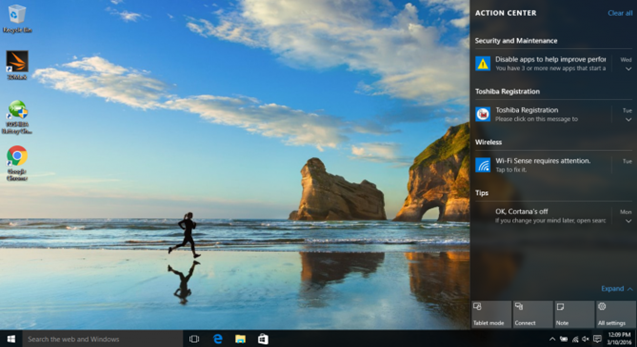

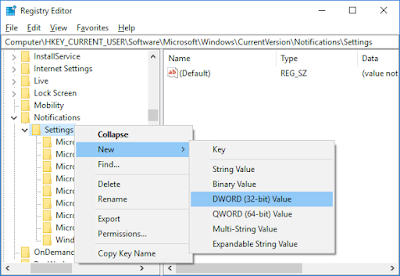
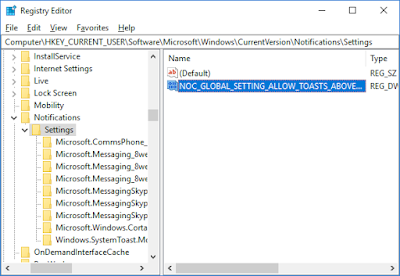

0 Response to "Cara menonaktifkan notifikasi aplikasi di lock screen windows 10"
Post a Comment